6 meilleures applications pour sauvegarder facilement les favoris dans un téléphone Android
Jun 11, 2024 • Déposé à: Réparer les Problèmes Appareils Mobiles • Des solutions éprouvées
Vous avez visité des sites web dans votre téléphone ou tablette Android et maintenant vous voulez sauvegarder les signets de votre téléphone Android pour éviter de les perdre ou les supprimer accidentellement? Il y a beaucoup d'applications qui peuvent vous aider à sauvegarder les signets Android facilement et efficacement. Dans la partie ci-dessous, je vais vous montrer ces applications. Espérons que vous allez les adorer.
Partie 1. Top 3 des applications pour sauvegarder les signets dans un téléphone ou une tablette Android
1. Bookmark Sort & Backup
Bookmark Sort & Backup est une petite application Android. Avec elle, vous pouvez sauvegarder tous les signets dans votre Android et les restaurer chaque fois que vous êtes dans le besoin. Aussi, il peut trier le signet de sorte que vous n'avez pas besoin de s'inquiéter que trop de signets peuvent se confondre et qu'il sera difficile de trouver ce que vous voulez. Vous pouvez également déplacer n'importe quel signet vers le haut ou le bas. En appuyant longuement sur le signet, vous pouvez obtenir plus d'options. Toutefois, si vous utilisez les signets de Google Chrome dans votre appareil fonctionnant sous Android 3/4, vous pouvez utiliser cette application.
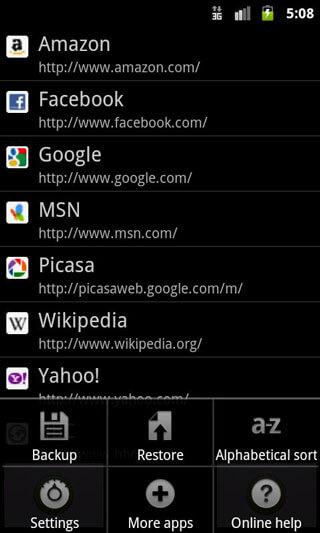
2. Maxthon Add-on: Bookmark Backup
Tout comme Bookmark Sort & Backup, Maxthon Add-on: Bookmark Backup est aussi une petite mais agréable application de sauvegarde des signets Android. Avec elle, vous pouvez facilement sauvegarder tous vos signets dans la carte SD. Aussi, il vous permet également d'importer vos signets depuis le navigateur Android par défaut comme Skyfire. Cependant, une chose que vous devez savoir qu'il ne peut pas être utilisé comme une seule application.
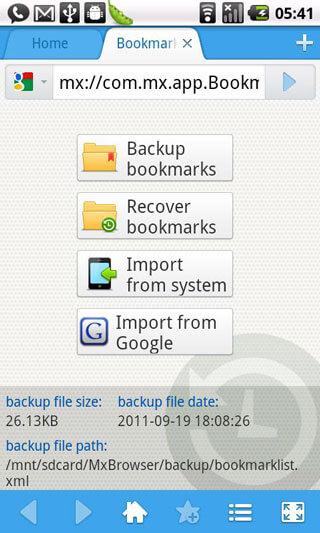
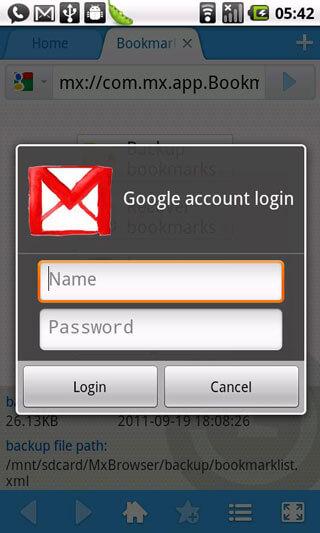
3. Bookmarks Manager
Bookmarks manager fonctionne très bien pour la sauvegarde des signets du navigateur Android dans la carte SD. Vous pouvez restaurer les signets enregistrés dans la carte SD facilement. Si vous avez beaucoup de signets qui rendent difficile de trouver ce que vous voulez, vous pouvez utiliser cette application pour les trier en appliquant un ordre alphabétique ou de création de données automatiquement ou manuellement. Vous pouvez également supprimer les signets stockés qui sont verrouillés. Un seul inconvénient est que cette application ne supporte pas Android 2.1 à 2.3.7.
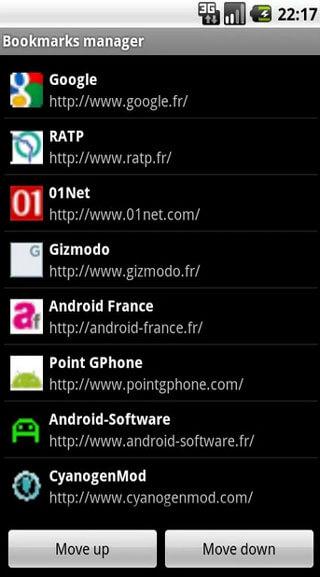
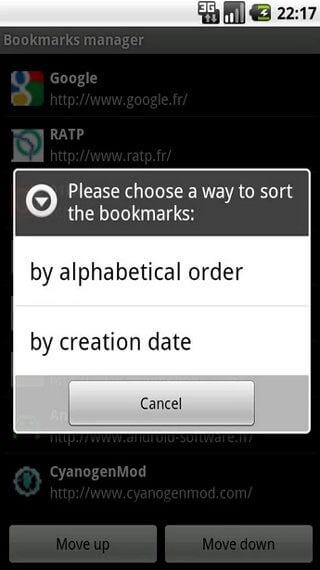
Partie 2: Top 3 des applications pour sauvegarder les signets du navigateur vers le Cloud/PC
Outre le téléphone Android, vous pouvez synchroniser ou sauvegarder les signets du navigateur depuis votre ordinateur vers le cloud. Vous pouvez facilement les récupérer. Dans cette partie, je vous dis 3 façons de synchroniser les signets du navigateur.
1. Synchronisation Google Chrome
Si vous avez installé Google Chrome dans votre ordinateur et les téléphones Android, vous pouvez l'utiliser pour sauvegarder les signets d'Android dans l'ordinateur. Il sauvegardera vos signets de navigateur avec les données dans votre propre compte Google. Pour configurer la synchronisation dans votre chrome, cliquez sur l'option de menu de Chrome, puis sélectionnez "Se connecter" à Chrome. Ouvrez l'écran Paramètres et cliquez sur "Paramètres de synchronisation avancés". Après votre connexion, vous pouvez contrôler les données du navigateur. De cette façon, vous pouvez synchroniser:
- Apps
- Données de remplissage automatique
- Historique
- Identifiant et mot de passe
- Paramètres
- Thèmes
- Signets
Ensuite, cliquez sur le menu chrome dans le coin supérieur droit et choisissez "Signets". Cliquez sur Gestionnaire des signets > organiser > exporter les signets vers un fichier HTML. Vous pouvez enregistrer les signets en tant que fichier HTML. Ensuite, vous pouvez importer les signets dans un autre navigateur.
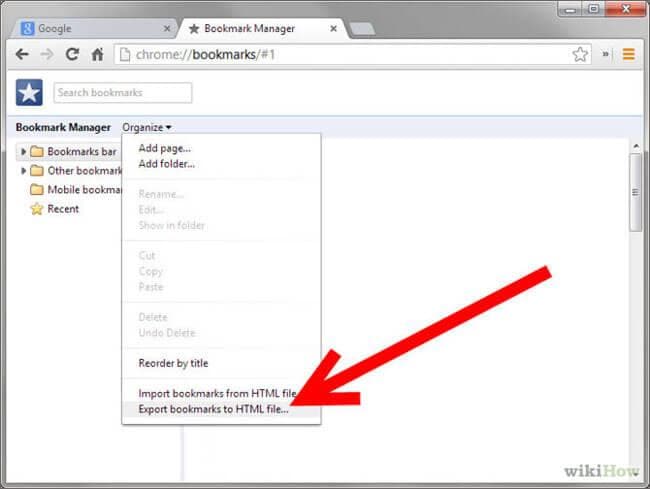
2. Firefox Sync
Si vous êtes un utilisateur de Firefox et que vous avez installé Firefox à la fois dans un téléphone et un ordinateur Android, vous pouvez utiliser Firefox Sync pour sauvegarder les signets depuis Android vers le logiciel Firefox de l'ordinateur et aussi vers l'ordinateur. Firefox sync est utilisé dans Firefox pour synchroniser les données de votre navigateur. Avant cela, il était utilisé séparément pour la synchronisation. Maintenant, c'est la sommation de Firefox. Pour utiliser Firefox sync, allez au navigateur Firefox officiel et sélectionnez l'icône de synchronisation et utilisez l'option Firefox sync.
Firefox sync va synchroniser vos:
- Signets
- historique des derniers 60 jours
- Les onglets ouverts
- Identifiants et mots de passe
En outre, cette application aussi:
- Crée et édite un signet
- Sauvegarde les signets dans un fichier
- Importe les signets de votre navigateur Android
Cliquez sur Signets > Afficher tous les signets pour ouvrir la fenêtre Bibliothèque. Dans la fenêtre Bibliothèque, cliquez sur Importer et sauvegarder > sauvegarde....
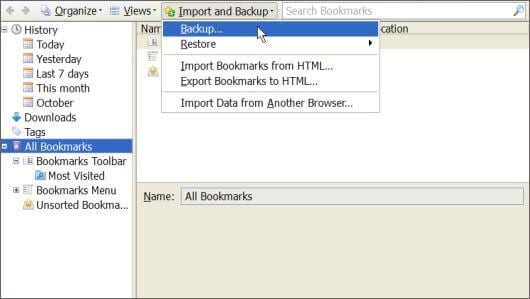
3. Xmarks
Xmarks est un add-on facile à utiliser pour synchroniser et sauvegarder les signets du navigateur de Google Chrome, Firefox, Safari, Internet Explorer et plus encore. Il suffit de créer votre compte Xmarks puis tous les signets du navigateur seront sauvegardés. De cette façon, vous pouvez utiliser les signets dans plusieurs ordinateurs.
Il suffit d'aller dans le site officiel de Xmarks et cliquer sur "Installer maintenant" > "Télécharger Xmarks" pour l'ajouter à votre navigateur.
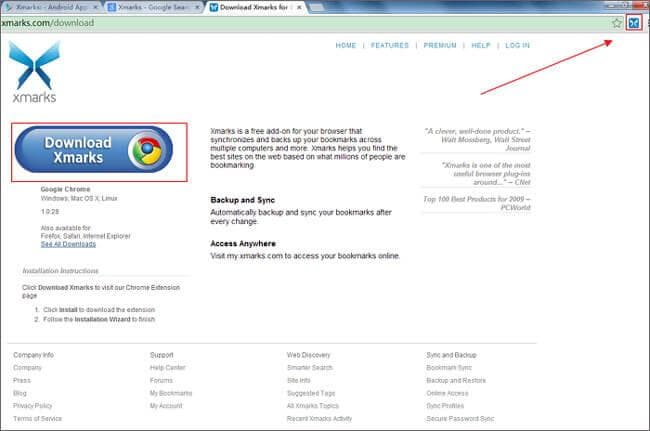
Ensuite, téléchargez et installez Xmarks pour les clients Premium dans votre téléphone Android. Connectez-vous à votre compte Xmarks pour utiliser les signets enregistrés dans le service. Ensuite, vous pouvez sauvegarder les signets en synchronisant avec le navigateur Android. En outre, vous pouvez également ajouter ou supprimer des signets. Cependant, il a seulement 14 jours d'essai gratuit et vous devez payer 12$/an pour se souscrire à un abonnement Xmarks Premium par la suite.
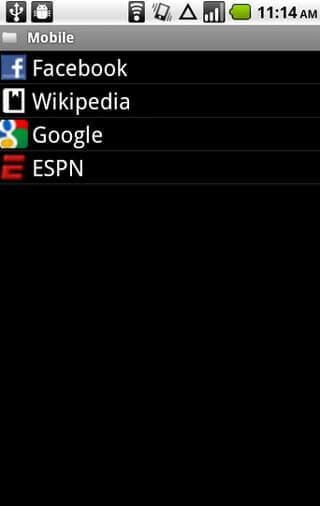
















Blandine Moreau
staff Editor